これまで6年ばかり使ってきたエプソンのプリンターEP-807ABの黒インクの出が悪くなりました。かすれまくって印字した文字が読めないほどに。
ヘッドクリーニングを実施しても、クリーニング専用カートリッジを使っても効果がありませんでした。
というかね、ヘッドクリーニングなんかしたらカートリッジに入ったインクなんてあっという間に空になるんですよ。一般的なプリンターのメンテナンスメニューにあるヘッドクリーニングって、インクが乾いた万年筆をインクで洗うようなものですからね。
そしてなにより近頃のプリンターは、ヘッドが取り外せない。これが個人でのメンテナンスを出来なくしているわけです。調子が悪くなったら修理に出すか、新しい本体を買ってくれっていうことです。
だいたいね、家庭用プリンターって**「本体は安いよ。でもインクカートリッジは高いよ。」**っていうインクカートリッジ商売をしてきたんですよ。そして互換インクなんてものを使った日にゃヘッドが目詰まりして、クリーニングしても直せなくなる。これが怖かったら純正インク買っておけっていう話です。そして純正インクは全色7000円前後するので、何度か購入すればインク代の方が高くなってしまう。
そしてインクジェットプリンターあるあるなのが、「久々に印刷しようと思ったら何かしらのインク残量が切れていて、カートリッジを交換しないと印刷すら許されない」という問題です。殺意が湧いてきます。こちとら1枚だけ印刷したい。たったそれだけの願いなのに。この問題が厄介なのは、インクの色数分これが起こる可能性があるということ。本当にイライラして生活してきました。
でもね、そんな世界とはおさらばできる商品があるんですよ。
それが今回購入したインクを直接タンクに注入できるタイプのプリンターです。
Canon G6030

これが今回購入したプリンター、CanonのG6030です。
Canonはインクタンクを内蔵しているプリンターには頭文字にGをつけており、9機種ほどラインナップを用意しています。
ざっとまとめるとこんな感じ
- GM2030→モノクロ
- GM4030→モノクロ&ADF
- G1310→スキャナなし&WIFI非対応
- G3310→複合機(両面印刷非対応)
- G5030→スキャナなし
- G6030→複合機
- G7030→FAX&ADF
この中でG7030ではなくG6030を選んだ理由は、G7030の特長であるFAXやADFスキャナの機能が不要だったことと、G6030にホワイトモデルが用意されていたことです。逆にG5030は複合機ではなく単純なプリンターだったので候補から外しました。
コピーって年に何度かですが、確実に我が家では使います。特に紙として書類を市役所などに提出しなければならない時なんかにね。となるとScanSnapとは別に、複合機プリンターがあると便利なわけです。
それと、このプリンターは**AirPrint対応(これ超重要)**です。iPhoneやiPad、MacからWIFI経由で印刷できます。iPhoneの共有メニューにある「プリント」に、特に設定せずに印刷先の候補として出るんですよ。これも購入の決め手となりました。

さてこれが、G6030を正面から撮った写真です。液晶モニターが小さい。しかもバックライトも非搭載だしカラーでもない。このプリンターのレビューを見ると、このモノクロ液晶についての批判が必ず出てきます。
ただ、僕はそこまでこれにストレスを感じません。職場にあるプリンターだってだいたいこれくらいの大きさのモノクロ液晶だし、印刷する際に操作しているのはそもそもパソコン側です。いちいちプリンターの液晶画面を見なくても印刷した紙は出てきます。
流石に初期設定とかでWIFIのパスワードをこの画面で操作していたらイラッとしますが、初期設定自体はiPhoneで完結できました。
なので、モノクロコピーボタンとカラーコピーボタン、それとスキャン開始ボタンが独立して用意されているなら、そこまで問題ではないわけです。

スキャナ部分を開けたところです。サイズはA4までの対応。家庭用なら十分です。

左後ろを見ると、電源、有線LAN、USB端子がありました。電源端子が斜めに刺さるようになっていました。結構配線し易かったです。
それと、有線LAN端子が用意されているものの、無線LAN(WIFI)にも対応しているので、今回はLANケーブルを挿しませんでした。
ヘッドが部品として独立している

このプリンターのめちゃくちゃ気に入っているところを、初期設定をしながら紹介します。
まず写真に写っている、プリンターヘッドです。インクを実際に紙に噴射するための部品です。そして僕が以前使っていたプリンターの壊れた箇所そのものです。
今回購入したG6030の初期設定は、この部品を取り付けるところから始めるんですよ。
何が言いたいのかというとつまり、
この通りメーカー純正品がバラ売りされているっていうことなんですよ。ヘッドが目詰まりして、クリーニングしてもどうにもならない場合は、新品の部品を買って自分で交換すれば良いわけです。
しかも安い。片方2000円切ってます。

ちなみにこのヘッドはBとCがあって、Bがブラック用、Cがカラー用です。黒がなんかかすれてきたなぁと思えばBだけ交換すれば良い。とても経済的でグッドです。

しかもこのプリンターの中は表示が見やすくなっていて、何をどこに入れたら良いのかが分かりやすい。
インクはタンクに直接注入する方式

このプリンターの最大の特長である、インクを直接注入できるCanon通称「ギガタンク」。ここにインクボトルからインクを流し込んでいきます。

正面から見て左側がブラックのタンク、右側がカラー3色分のタンクです。

これがブラックのインクボトル。なんとこれ1本で6000枚印刷できます。

しかものこの黒のインクボトルだけ、最初から2本付いてきました。大変太っ腹ですCanonさん。

インクの注入は思ったより簡単でした。タンクの蓋をパカッと外して、ボトルのキャップを外した状態で、

そっと差し込む。これだけです。このボトル、ただ傾けただけではインクが漏れないように工夫されているからか、サッと写真のように差し込むだけなら漏れたり手にインクが付いたりしませんでした。

黒いインクがゴポゴポ音を立てながら溜まっていくの、見ていて意外と楽しい。1本でタンクが丁度満タンになるはずなので、もし満タンにならなかったら、少しだけボトルを引き抜いて空気を入れるなどの一工夫が必要です。

さて次はカラーインクです。色料の三原色であるシアン・マゼンタ・イエローの3色のボトルが付属していました。

ここまで来たらもう慣れたもんです。色さえ間違えなければね。
初期設定から印刷まで

インクの注入が終わったら電源を入れて、初期設定を始めます。写真だとモノクロ液晶がかなり見づらくなっていますが、普通に明るい部屋なら普通に見えます。

起動すると、ボトルの中のインクがヘッドに向かってちゅーーーっと管を通っていくのが見えました。インクが流れていくのを見てると何か知らんけど癒やされます。
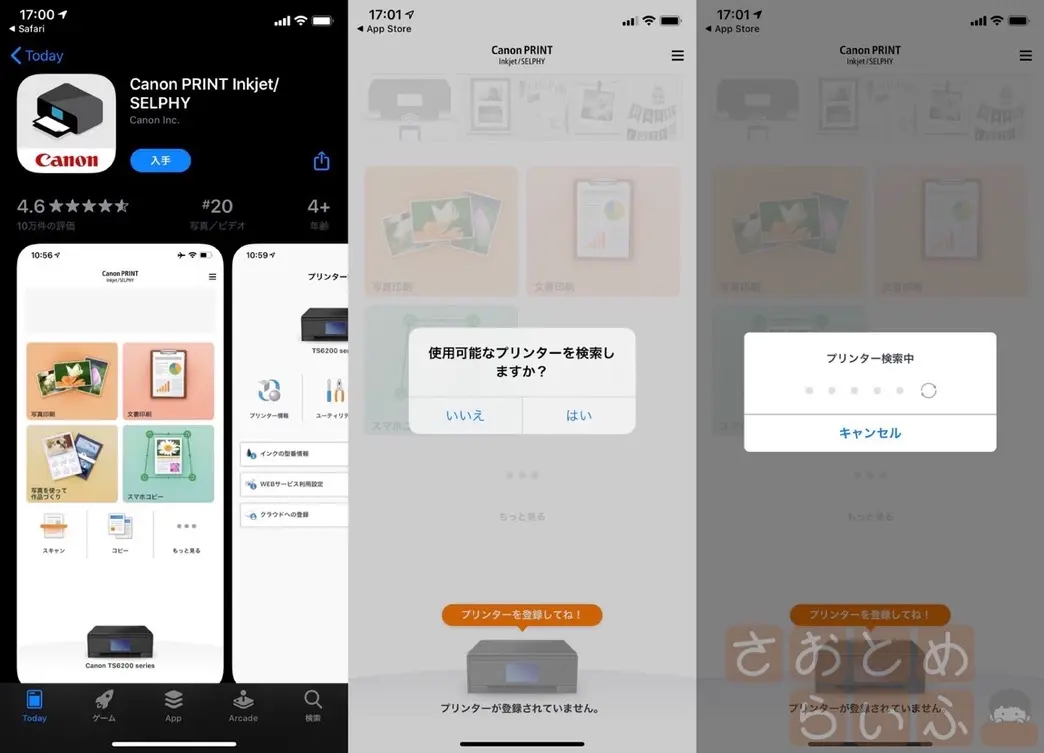
初期設定の方法はいくつかありますが、僕はiPhoneアプリを使って行いました。よくあるスマートデバイスと似た様な登録方法です。
- アプリのインストール
- iPhoneをプリンター自体にWIFI接続する
- WIFIのSSIDとパスワードを入れてプリンターをWIFIに接続させる
これをやるだけで、AirPrintの候補として表示されるようになりました。

試しにiPhoneの写真アプリから共有メニューを開いて印刷してみました。普通紙に印刷したので綺麗な印象はありませんが、まぁこんなもんでしょう。
感想
価格コムのレビューなどを覗いてみると、所謂家庭用インクジェットプリンターよりも、写真を印刷した際に画質が良くないという意見をあちこちで見ました。
とはいえ今回購入したいプリンターの要件が
- インクを直接注入できる方式
- AirPrint対応
- ヘッドの交換も自分でできる
- 複合機
だったので、概ね満足しています。
写真をガチで綺麗に印刷したいなら近所の写真屋さんに行けば良いし、何よりメンテナンスが容易であることが大きかったです。
まだ購入したばかりなのでインク切れは相当先になると思いますが、Amazonではこのプリンター用の互換インクまで売られています。黒2本カラー全色で3000円しないくらいです。んー安い。
もし長期間使わなくてヘッドが目詰まりしても、前半にも書きましたがヘッド単体を交換すれば良い。
やっとインクカートリッジストレスから解放されたと思うと、心がスッキリしますね。
やれ○色のインクが切れただの、ヘッドが目詰まりしただの、クリーニングしたら別のインクが切れただの。「モノクロなのに全色揃っていないと印刷イヤイヤ!」とか言い出しそうな以前のプリンターはまるで、メンヘラかまってちゃんでした。あのメンヘラプリンターは妻のゆかさんの手によって、ヤフオクだかで無事ドナドナされていきました。
ちなみに今回購入したG6030はAmazon価格で4万円弱です。本体はやや高めですが、インクボトル全色が付属していることと、ランニングコストを考えるとトントンだと思います。印刷品質に常に写真レベルを求めないのであればおすすめです。あとAirPrintは最高。



